Centos 7 de php ye mcrypt eklentisi kurmak
Centos’u hazırlayanların bu php mcrypt eklentisine bir gıcığı var ama neden bir türlü anlamış değilim.
Epel deposundan php 5.4 için mcrypt eklentisi kurmak için öncelikle paket deposunu işletim sisteminizde aktif etmelisiniz.
sudo yum install epel-release ( zaten root iseniz sudoya gerek yoktur.)
yazarak kurulacak paketi kabul edin.Epel sisteminize kurulacaktır.
Ardından php-mcrypt paketini sisteminize kurun..
yum install –enablerepo=”epel” php-mcrypt
Aşağıdaki ekrandaki gibi size gpg key’i onaylayıp onaylamadığınızı soracaktır.Bir tür güven ilişkisi oluyor bir süre sonra,hiç düşünmeden yesss diyorsunuz.Ama işin doğrusu bunları kontrol edip doğrulamak lazım.Ben doğrusunu söyleyeyim de siz nasıl bilirseniz öyle yapın.
Akabinde apache servisini “service httpd restart” diyerek resetlersiz işlem tamamlanmış olacaktır.İnanmıyorsanız phpinfo ile bakın.
Centossuz günler dilerim.

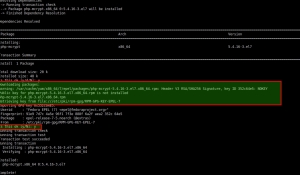

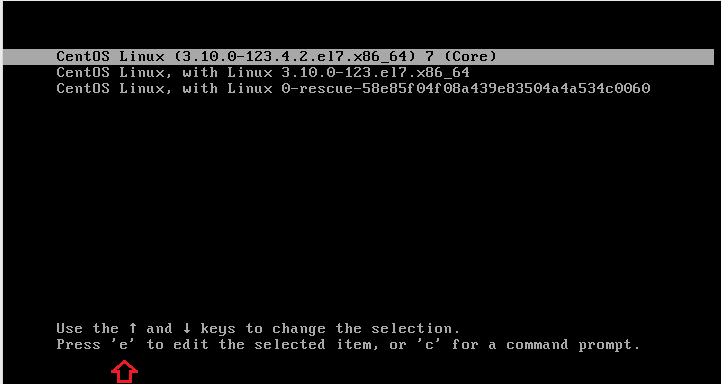
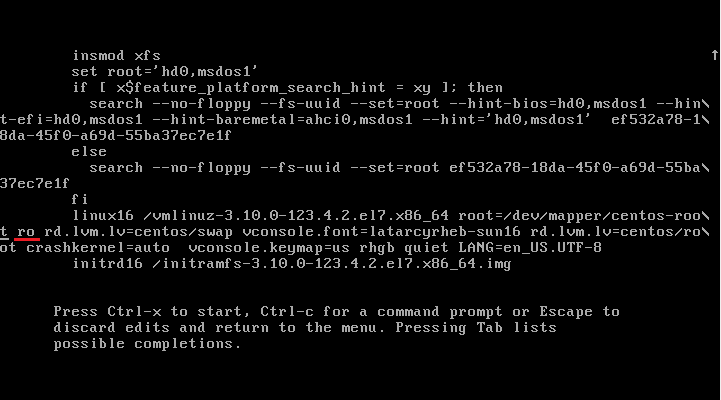
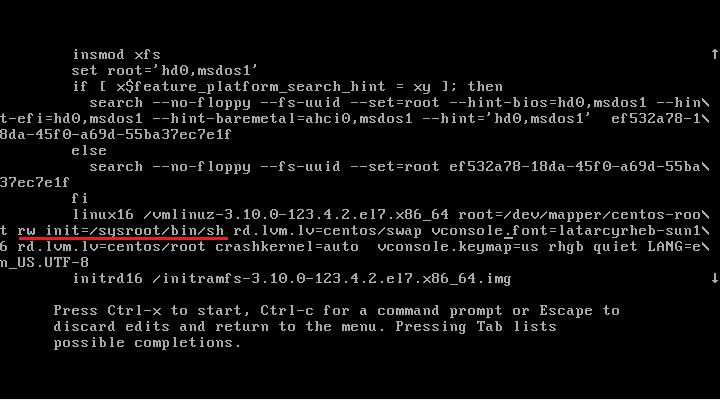
 www.48k.com.tr,48K Bilişim ve Internet Teknolojilerine ait, hosting, bilişim danışmanlığı ve eğitim hizmetlerinin tanıtımı amacıyla kullanmakta olduğu alanadıdır.
panel.48k.com.tr ise bu tanıtılan hizmetlerin ve ürünlerin satışı amacıyla kurulmuş bir müşteri ilişkileri yönetimi yazılımıdır.
www.48k.com.tr,48K Bilişim ve Internet Teknolojilerine ait, hosting, bilişim danışmanlığı ve eğitim hizmetlerinin tanıtımı amacıyla kullanmakta olduğu alanadıdır.
panel.48k.com.tr ise bu tanıtılan hizmetlerin ve ürünlerin satışı amacıyla kurulmuş bir müşteri ilişkileri yönetimi yazılımıdır.